《云原生实战》是尚硅谷与KubeSphere官方联合打造的云原生系列课程之一
课程链接:
云原生Java架构师的第一课K8s+Docker+KubeSphere+DevOps_哔哩哔哩_bilibili
学习资料:
k8s 官网: Kubernetes 文档 | Kubernetes
学习内容:
云平台核心
Docker基础
Kubernetes实战入门
KubeSphere平台安装
KubeSphere可视化平台
KubeSphere实战
云原生DevOps基础与实战
微服务基础与实战
1、k8s基础概念
1、k8s是什么
k8s(Kubernetes )是一个可移植的、可扩展的开源平台,用于管理容器化的工作负载和服务,可促进声明式配置和自动化。 Kubernetes 拥有一个庞大且快速增长的生态系统。Kubernetes 的服务、支持和工具广泛可用。
2、时光回溯
部署:

这么多容器这么管理呢?所以我们急需一个大规模容器编排(编组,排序,管理)系统,k8s可以解决。
为什么需要 Kubernetes,它能做什么?
容器是打包和运行应用程序的好方式。在生产环境中,你需要管理运行应用程序的容器,并确保不会停机。 例如,如果一个容器发生故障,则需要启动另一个容器。如果系统处理此行为,会不会更容易?
这就是 Kubernetes 来解决这些问题的方法! Kubernetes 为你提供了一个可弹性运行分布式系统的框架。 Kubernetes 会满足你的扩展要求、故障转移、部署模式等。Kubernetes 可以轻松管理系统的 Canary(金丝雀) 部署。
Kubernetes 为你提供:
-
服务发现和负载均衡
Kubernetes 可以使用 DNS 名称或自己的 IP 地址公开容器,如果进入容器的流量很大, Kubernetes 可以负载均衡并分配网络流量,从而使部署稳定。 -
存储编排
Kubernetes 允许你自动挂载你选择的存储系统,例如本地存储、公共云提供商等。 -
自动部署和回滚
你可以使用 Kubernetes 描述已部署容器的所需状态,它可以以受控的速率将实际状态 更改为期望状态。例如,你可以自动化 Kubernetes 来为你的部署创建新容器, 删除现有容器并将它们的所有资源用于新容器。 -
自动完成装箱计算
Kubernetes 允许你指定每个容器所需 CPU 和内存(RAM)。 当容器指定了资源请求时,Kubernetes 可以做出更好的决策来管理容器的资源。 -
自我修复
Kubernetes 重新启动失败的容器、替换容器、杀死不响应用户定义的 运行状况检查的容器,并且在准备好服务之前不将其通告给客户端。 -
密钥与配置管理
Kubernetes 允许你存储和管理敏感信息,例如密码、OAuth 令牌和 ssh 密钥。 你可以在不重建容器镜像的情况下部署和更新密钥和应用程序配置,也无需在堆栈配置中暴露密钥。
工作方式
Kubernetes : N主节点+N工作节点; N>=1
2、 组件架构
组件架构总图
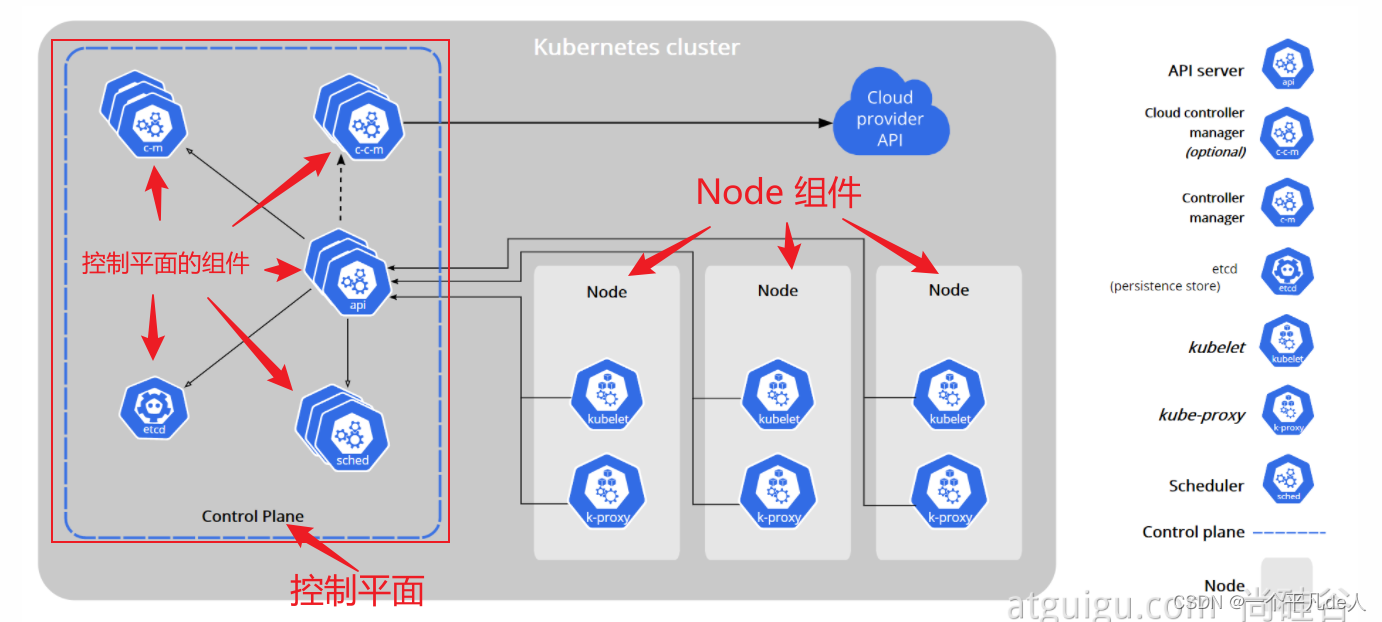
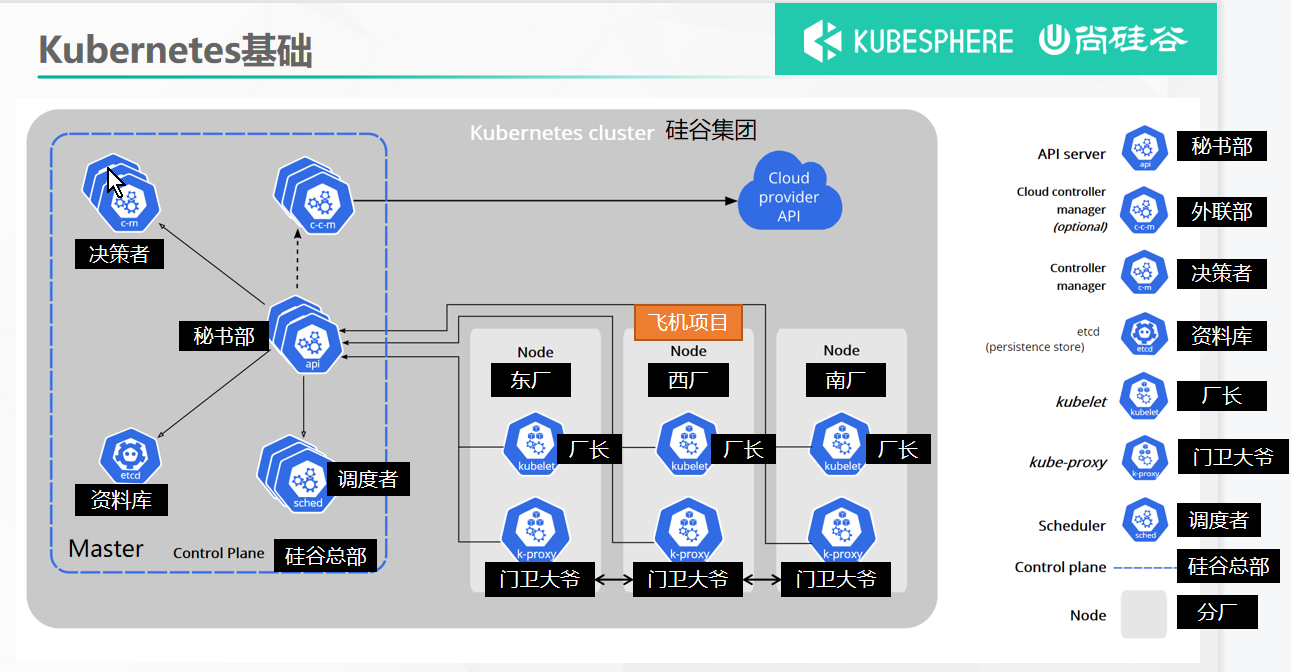
2.1 控制平面的组件
控制平面(control Plane)
控制平面的组件对集群做出全局决策(比如调度),以及检测和响应集群事件(例如,当不满足部署的 replicas 字段时,启动新的 pod)。
控制平面组件可以在集群中的任何节点上运行。 然而,为了简单起见,设置脚本通常会在同一个计算机上启动所有控制平面组件, 并且不会在此计算机上运行用户容器。
控制平面的组件(api、etcd 、sched 、c-m、c-c-m)
-
api(kube-apiserver 、API 服务器)
API 服务器是 Kubernetes 控制面的组件, 该组件公开了 Kubernetes API。 API 服务器是 Kubernetes 控制面的前端。
Kubernetes API 服务器的主要实现是 kube-apiserver。 kube-apiserver 设计上考虑了水平伸缩,也就是说,它可通过部署多个实例进行伸缩。 你可以运行 kube-apiserver 的多个实例,并在这些实例之间平衡流量。
-
etcd (资料库)
etcd 是兼具一致性和高可用性的键值数据库,可以作为保存 Kubernetes 所有集群数据的后台数据库。
您的 Kubernetes 集群的 etcd 数据库通常需要有个备份计划。要了解 etcd 更深层次的信息,请参考 etcd 文档。
-
sched (kube-schedulerv 、调度者)
负责监视新创建的、未指定运行节点(node)的 Pods,选择节点让 Pod 在上面运行。
调度决策考虑的因素包括单个 Pod 和 Pod 集合的资源需求、硬件/软件/策略约束、亲和性和反亲和性规范、数据位置、工作负载间的干扰和最后时限。
-
c-m (kube-controller-manager、决策者,控制器)
在主节点上运行 控制器 的组件。
从逻辑上讲,每个控制器都是一个单独的进程, 但是为了降低复杂性,它们都被编译到同一个可执行文件,并在一个进程中运行。
这些控制器包括:
- 节点控制器(Node Controller): 负责在节点出现故障时进行通知和响应
- 任务控制器(Job controller): 监测代表一次性任务的 Job 对象,然后创建 Pods 来运行这些任务直至完成
- 端点控制器(Endpoints Controller): 填充端点(Endpoints)对象(即加入 Service 与 Pod)
- 服务帐户和令牌控制器(Service Account & Token Controllers): 为新的命名空间创建默认帐户和 API 访问令牌
-
c-c-m (cloud-controller-manager、外联部、云控制器管理器)
云控制器管理器是指嵌入特定云的控制逻辑的 控制平面组件。 云控制器管理器允许您链接集群到云提供商的应用编程接口中, 并把和该云平台交互的组件与只和您的集群交互的组件分离开。
c-c-m仅运行特定于云平台的控制回路。 如果你在自己的环境中运行 Kubernetes,或者在本地计算机中运行学习环境, 所部署的环境中不需要云控制器管理器。
与
kube-controller-manager类似, c-c-m将若干逻辑上独立的 控制回路组合到同一个可执行文件中,供你以同一进程的方式运行。 你可以对其执行水平扩容(运行不止一个副本)以提升性能或者增强容错能力。下面的控制器都包含对云平台驱动的依赖:
- 节点控制器(Node Controller): 用于在节点终止响应后检查云提供商以确定节点是否已被删除
- 路由控制器(Route Controller): 用于在底层云基础架构中设置路由
- 服务控制器(Service Controller): 用于创建、更新和删除云提供商负载均衡器
2.2 Node 组件
节点组件在每个节点上运行,维护运行的 Pod 并提供 Kubernetes 运行环境。一个节点(Node)看作一个厂区
-
kubelet(一个节点的领导(代理),厂长)
一个在集群中每个节点(node)上运行的代理。 它保证容器(containers)都 运行在 Pod 中。
kubelet 接收一组通过各类机制提供给它的 PodSpecs,确保这些 PodSpecs 中描述的容器处于运行状态且健康。 kubelet 不会管理不是由 Kubernetes 创建的容器。
-
kube-proxy (网络代理,一个厂区的门卫)
各个kube-proxy 互相同步信息,可互相查询。
kube-proxy 是集群中每个节点上运行的网络代理, 实现 Kubernetes 服务(Service) 概念的一部分。
kube-proxy 维护节点上的网络规则。这些网络规则允许从集群内部或外部的网络会话与 Pod 进行网络通信。
如果操作系统提供了数据包过滤层并可用的话,kube-proxy 会通过它来实现网络规则。否则, kube-proxy 仅转发流量本身
3、 kubeadm创建集群
请参照以前Docker安装。先提前为所有机器安装Docker
【狂神说】Docker 学习笔记【基础篇】_一个平凡de人的博客-CSDN博客
以下是在安装k8s的时候使用
$ yum install -y docker-ce-20.10.7 docker-ce-cli-20.10.7 containerd.io-1.4.6
虚拟机技巧:先搭建一台虚拟机安装公共环境(Docker 、k8s),再复制成其他两台虚拟机
集群环境图
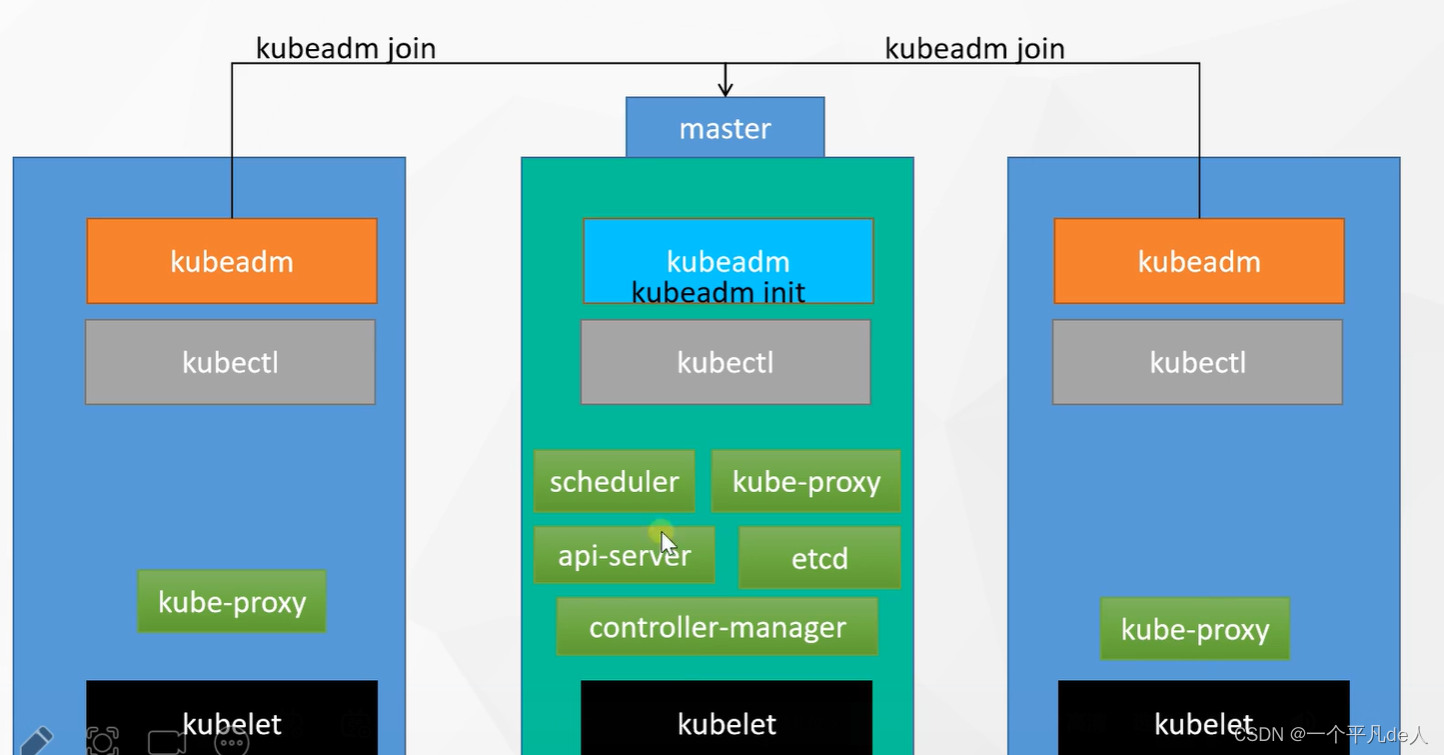
3.1 安装kubeadm
前提条件
-
一台兼容的 Linux 主机。Kubernetes 项目为基于 Debian 和 Red Hat 的 Linux 发行版以及一些不提供包管理器的发行版提供通用的指令
-
每台机器 2 GB 或更多的 RAM (如果少于这个数字将会影响你应用的运行内存)
-
2 CPU 核或更多
-
集群中的所有机器的网络彼此均能相互连接(公网和内网都可以)
设置防火墙放行规则
-
节点之中不可以有重复的主机名、MAC 地址或 product_uuid。请参见这里了解更多详细信息。
设置不同hostname
-
开启机器上的某些端口。请参见这里 了解更多详细信息。
内网互信
-
禁用交换分区。为了保证 kubelet 正常工作,你 必须 禁用交换分区。
永久关闭
(本次使用的是虚拟机环境进行的实验)
基础环境
(所有机器执行操作)
1、各个机器设置自己的主机名
$ hostnamectl set-hostname mater
$ hostnamectl set-hostname node1
$ hostnamectl set-hostname node2
2、将 SELinux 设置为 permissive 模式(相当于将其禁用)
sudo setenforce 0
sudo sed -i 's/^SELINUX=enforcing$/SELINUX=permissive/' /etc/selinux/config
3、禁用交换分区Swap
swapoff -a
sed -ri 's/.*swap.*/#&/' /etc/fstab
4、允许 iptables 检查桥接流量
cat <<EOF | sudo tee /etc/modules-load.d/k8s.conf
br_netfilter
EOF
cat <<EOF | sudo tee /etc/sysctl.d/k8s.conf
net.bridge.bridge-nf-call-ip6tables = 1
net.bridge.bridge-nf-call-iptables = 1
EOF
5、让以上的配置生效
sudo sysctl --system
安装 kubelet、kubeadm、kubectl
(所有机器执行操作)
kubectl 是供程序员使用的命令行,一般只安装在mater(总部)。
kubeadm 帮助程序员管理集群 (如设置主节点并创建主节点中的控制平面的组件)。
1、配置安装源
cat <<EOF | sudo tee /etc/yum.repos.d/kubernetes.repo
[kubernetes]
name=Kubernetes
baseurl=http://mirrors.aliyun.com/kubernetes/yum/repos/kubernetes-el7-x86_64
enabled=1
gpgcheck=0
repo_gpgcheck=0
gpgkey=http://mirrors.aliyun.com/kubernetes/yum/doc/yum-key.gpg
http://mirrors.aliyun.com/kubernetes/yum/doc/rpm-package-key.gpg
exclude=kubelet kubeadm kubectl
EOF
2、安装 kubelet、kubeadm、kubectl
sudo yum install -y kubelet-1.20.9 kubeadm-1.20.9 kubectl-1.20.9 --disableexcludes=kubernetes
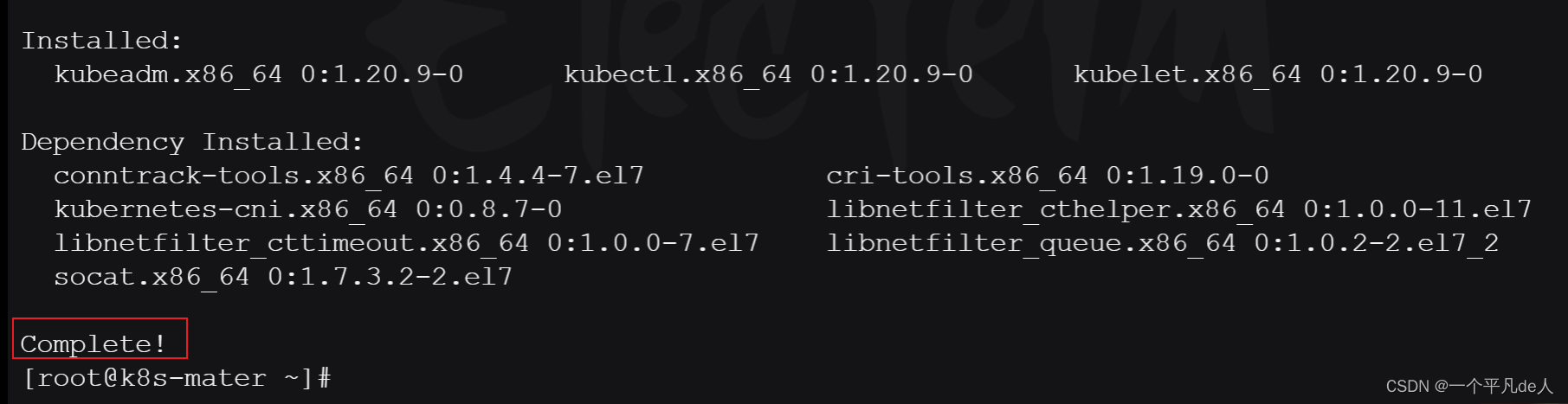
3、启动 kubelet
sudo systemctl enable --now kubelet
4、查看kubelet 状态
systemctl status kubelet
kubelet 现在每隔几秒就会重启,因为它陷入了一个等待 kubeadm 指令的死循环(mater 厂长)
3.2 使用kubeadm引导集群
1、下载各个机器需要的镜像 (脚本循环pull(拉取))
sudo tee ./images.sh <<-'EOF'
#!/bin/bash
images=(
kube-apiserver:v1.20.9
kube-proxy:v1.20.9
kube-controller-manager:v1.20.9
kube-scheduler:v1.20.9
coredns:1.7.0
etcd:3.4.13-0
pause:3.2
)
for imageName in ${images[@]} ; do
docker pull registry.cn-hangzhou.aliyuncs.com/lfy_k8s_images/$imageName
done
EOF
2、执行下载
chmod +x ./images.sh && ./images.sh
3、查看下载的镜像
$ docekr images
(所有机器执行以上操作)
4、关闭并拷贝mater,新增node1、node2
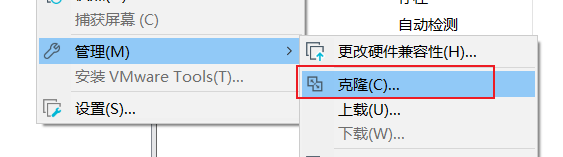
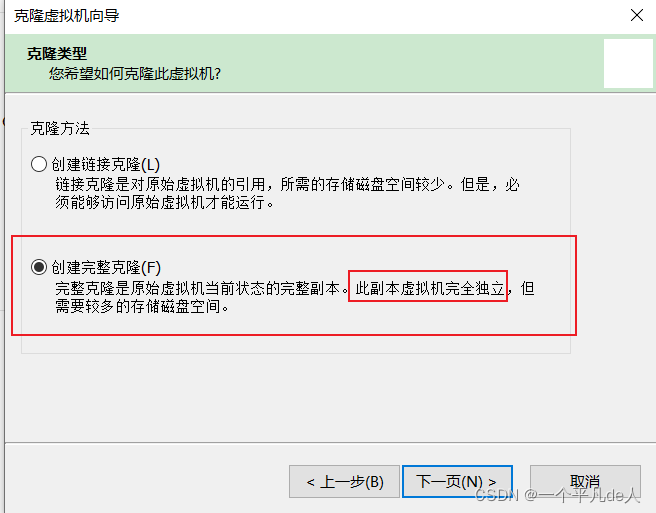
主机ip 地址:mater (192.168.64.128)、node1(192.168.64.130)、node2(192.168.64.131)
5、所有机器添加master域名映射,以下ip需要修改为自己的
echo "192.168.64.128 cluster-endpoint" >> /etc/hosts
5、初始化主节点(仅操作mater),注意所有网络范围不重叠
kubeadm init \
--apiserver-advertise-address=192.168.64.128 \
--control-plane-endpoint=cluster-endpoint \
--image-repository registry.cn-hangzhou.aliyuncs.com/lfy_k8s_images \
--kubernetes-version v1.20.9 \
--service-cidr=10.96.0.0/16 \
--pod-network-cidr=172.31.0.0/16
--pod-network-cidr=172.31.0.0/16 非常重要,用于为pod分配ip地址
- 初始化主节点成功,同时给出一系列提示(接下来按提示操作)
# ...
# 【翻译】你的Kubernetes控制平面已经成功初始化
Your Kubernetes control-plane has initialized successfully!
# 【翻译】要开始使用集群,您需要作为普通用户运行以下操作
To start using your cluster, you need to run the following as a regular user:
mkdir -p $HOME/.kube
sudo cp -i /etc/kubernetes/admin.conf $HOME/.kube/config
sudo chown $(id -u):$(id -g) $HOME/.kube/config
# 【翻译】或者,如果你是root用户,你可以运行:
Alternatively, if you are the root user, you can run:
export KUBECONFIG=/etc/kubernetes/admin.conf
# 【翻译】您现在应该向集群部署一个pod网络。
You should now deploy a pod network to the cluster.
Run "kubectl apply -f [podnetwork].yaml" with one of the options listed at:
https://kubernetes.io/docs/concepts/cluster-administration/addons/
# 【翻译】现在,您可以通过复制证书颁发机构来加入任意数量的 控制平面节点(mater)和服务帐户密钥在每个节点上,然后以root身份运行以下命令:
You can now join any number of control-plane nodes by copying certificate authorities
and service account keys on each node and then running the following as root:
kubeadm join cluster-endpoint:6443 --token f1jdd3.9z7z8niwd8cdz3p4 \
--discovery-token-ca-cert-hash sha256:fba337fd72305497e53064e1407872f4d9e8d39ed7a1f276bb4134e2d848ba9c \
--control-plane
# 然后,您(root)可以通过在每个工作节点上作为根节点运行以下命令来连接任意数量的工作节点(node)
Then you can join any number of worker nodes by running the following on each as root:
kubeadm join cluster-endpoint:6443 --token f1jdd3.9z7z8niwd8cdz3p4 \
--discovery-token-ca-cert-hash sha256:fba337fd72305497e53064e1407872f4d9e8d39ed7a1f276bb4134e2d848ba9c
6、按照英文提示执行
mkdir -p $HOME/.kube
sudo cp -i /etc/kubernetes/admin.conf $HOME/.kube/config
sudo chown $(id -u):$(id -g) $HOME/.kube/config
7、查看集群所有节点
$ kubectl get nodes
[root@k8s-mater ~]# kubectl get nodes
NAME STATUS ROLES AGE VERSION
k8s-mater NotReady control-plane,master 10m v1.20.9
根据提示继续
1、下载并安装网络组件
$ curl https://docs.projectcalico.org/manifests/calico.yaml -O
$ kubectl apply -f calico.yaml
2、修改 calico.yaml 配置,使网段同 --pod-network-cidr=172.31.0.0/16 一致,除非是192.168**就不用改
$ vim calico.yaml
?192.168 # vim工具搜索
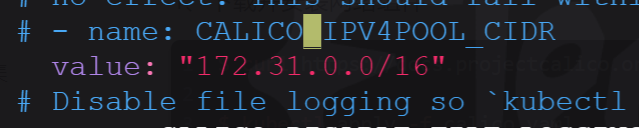
3、常用命令
运行中的应用在docker里面叫容器,在k8s里面叫Pod
#查看集群所有节点
kubectl get nodes
#根据配置文件,给集群创建资源
kubectl apply -f xxxx.yaml
#查看集群部署了哪些应用?
docker ps
# 效果等于
kubectl get pods -A
4、查看mater状态,验证集群节点状态
[root@k8s-mater ~]# kubectl get pods -A
# RESTARTS:重新启动的次数
NAMESPACE NAME READY STATUS RESTARTS AGE
kube-system calico-kube-controllers-547686d897-k6zq4 1/1 Running 1 60m
kube-system calico-node-fbqx9 1/1 Running 1 60m
kube-system coredns-5897cd56c4-ntsv7 1/1 Running 1 81m
kube-system coredns-5897cd56c4-p9krt 1/1 Running 1 81m
kube-system etcd-k8s-mater 1/1 Running 1 81m
kube-system kube-apiserver-k8s-mater 1/1 Running 1 81m
kube-system kube-controller-manager-k8s-mater 1/1 Running 4 81m
kube-system kube-proxy-njvhf 1/1 Running 1 81m
kube-system kube-scheduler-k8s-mater 1/1 Running 4 81m
# 验证集群节点状态
[root@k8s-mater ~]# kubectl get nodes
NAME STATUS ROLES AGE VERSION
k8s-mater Ready control-plane,master 81m v1.20.9
将node1、node2 进入工作节点
1、node1、node2执行(24小时有效)
kubeadm join cluster-endpoint:6443 --token f1jdd3.9z7z8niwd8cdz3p4 \
--discovery-token-ca-cert-hash sha256:fba337fd72305497e53064e1407872f4d9e8d39ed7a1f276bb4134e2d848ba9c
- 运行结果
# ...
# 【翻译】此节点已加入集群:
# 日志含义向apiserver发送证书签名请求并收到响应。
# * Kubelet被告知新的安全连接细节。
This node has joined the cluster:
* Certificate signing request was sent to apiserver and a response was received.
* The Kubelet was informed of the new secure connection details.
# 【翻译】在控制平面上运行'kubectl get nodes'查看该节点加入集群。
Run 'kubectl get nodes' on the control-plane to see this node join the cluster.
2、验证集群节点状态
$ kubectl get nodes
[root@k8s-mater ~]# kubectl get nodes
NAME STATUS ROLES AGE VERSION
k8s-mater Ready control-plane,master 90m v1.20.9
node1 Ready <none> 2m47s v1.20.9
node2 Ready <none> 2m38s v1.20.9
k8s-集群自我修复能力测试
任意服务器挂了,重启后依旧可以用,高可用。
令牌过期怎么办
创建新令牌,再将node1、node2 进入工作节点
$ kubeadm token create --print-join-command
3.3 部署dashboard可视化界面
(mater上操作)
k8s-安装dashboard_kxq的博客-CSDN博客_k8s 安装dashboard
1、安装dashboard
dashboard是kubernetes官方提供的可视化界面 https://github.com/kubernetes/dashboard
$ kubectl apply -f https://raw.githubusercontent.com/kubernetes/dashboard/v2.3.1/aio/deploy/recommended.yaml
- 提示找不到地址
所以直接在github上找配置文件:https://github.com/kubernetes/dashboard/blob/master/aio/deploy/recommended.yaml
然后将recommended.yaml文件内容粘贴复制到本地
或者:K8S的配置文件/recommended.yaml · 一个平凡de人/存储文件 - 码云 - 开源中国 (gitee.com)
2、重新安装dashboard(根据配置文件,给集群创建资源)
$ kubectl apply -f recommended.yaml
3、查看任务是否完成
$ kubectl get pods -A
4、设置访问端口
$ kubectl edit svc kubernetes-dashboard -n kubernetes-dashboard
提示: 进入文件将type: ClusterIP改为type: NodePort
- 找到端口30455(每个人的端口可能不同),端口是访问云操作台的,在安全组放行
kubectl get svc -A | grep kubernetes-dashboard
[root@k8s-mater Downloads]# kubectl get svc -A | grep kubernetes-dashboardkubernetes-dashboard dashboard-metrics-scraper ClusterIP 10.96.116.209 <none> 8000/TCP 22m
kubernetes-dashboard kubernetes-dashboard NodePort 10.96.78.49 <none> 443:30455/TCP 22m
5、访问: https://集群任意机器IP:端口 即可
windows上访问 https://192.168.64.130:30455

6、创建访问账号
- 准备一个yaml文件;
vim dash.yaml
apiVersion: v1
kind: ServiceAccount
metadata:
name: admin-user
namespace: kubernetes-dashboard
---
apiVersion: rbac.authorization.k8s.io/v1
kind: ClusterRoleBinding
metadata:
name: admin-user
roleRef:
apiGroup: rbac.authorization.k8s.io
kind: ClusterRole
name: cluster-admin
subjects:
- kind: ServiceAccount
name: admin-user
namespace: kubernetes-dashboard
- 应用 dash.yaml文件








 最低0.47元/天 解锁文章
最低0.47元/天 解锁文章















 439
439











 被折叠的 条评论
为什么被折叠?
被折叠的 条评论
为什么被折叠?








